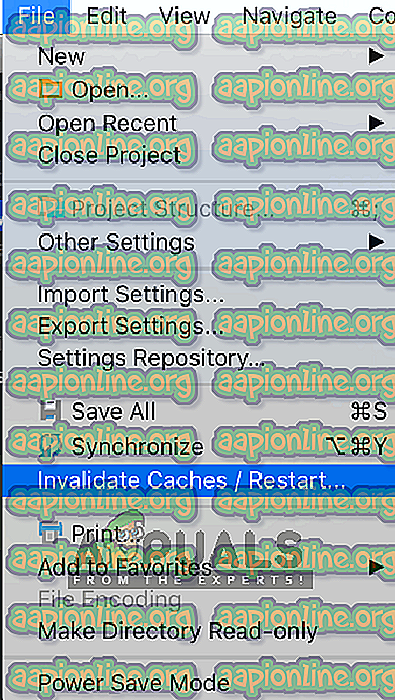Поправка: Градле Пројецт Синц није успео
Програмери који користе ИДЕ Андроид Студио доживљавају поруку о грешци „ Градле Пројецт Синц Фаилед “ када компилирају свој код или га покрећу на свом Андроид уређају (било стварни или емулирани). Градле Синц је задатак Градле-а чија је главна функција да провери све зависности у вашим буилд.градле датотекама које су повезане са вашим Андроид студио пројектом и затим преузмете наведену верзију (ако је већ нисте преузели).

Много је варијација у којима се може појавити ова порука о грешци. Можда се суочавате са нечим тако једноставним као што је интернетска веза са сложеним проблемима у којима ваша компилација градле не ради. У овом ћемо чланку проћи кроз све узроке зашто се тај проблем појављује, а затим ћемо прећи на рјешења.
Шта узрокује поруку о грешци „Градле Пројецт Синц неуспешно“ у Андроид студију?
Као што је раније поменуто, постоји неколико разлога зашто ваш Градле пројекат можда не успева да се компајлира или синхронизује. Ево неких од узрока (сваки од њих можда није применљив на вас):
- Лоша интернетска веза: Будући да Градле преузима све недостајуће верзије које су потребне за покретање вашег пројекта, можда неће успјети ако немате ваљану интернетску везу.
- Проблеми у Градле компајлеру: Могуће су случајеви када ваш компајлер Градле не ради правилно. Овде можемо ручно покушати да напунимо Градле и видимо да ли ово ради трик за вас.
- Лош предмеморија у Андроид студију: Андроид Студио користи кеш меморију на вашем рачунару како би правилно радио. У неким случајевима се може покварити и проузроковати проблеме у неколико модула (укључујући Градле).
- Недостајуће датотеке: Можда ће недостајати и датотеке које су потребне за покретање Градле. Ако их инсталирате, проблем решује одмах.
- Проки сервери: Иако проки сервери постају све популарнији, видели смо неке случајеве у којима Градле није правилно синхронизовао са њима. Онемогућавање проки сервера решава проблем.
Пре него што започнемо са решењима, проверите да ли имате резервну копију свог тренутног пројекта. Сачувајте датотеку и направите је на другом месту, за сваки случај. Такође проверите да ли сте пријављени као администратор на рачунару.
Решење 1: Провера Интернет везе
Градле захтева да на рачунару имате функционалну интернетску везу. Како је његов главни посао преузимање свих потребних верзија са интернета које недостају на вашем рачунару, обавезна је одговарајућа интернетска веза. Проверите и везу покушавајући да повежете друге уређаје на исту мрежу. Након што сте потпуно сигурни да то није проблем, можете прећи на друга решења.
2. решење: Онемогућавање проки сервера
Проки сервери постају уобичајени из дана у дан где се користе у организацијама и другим институтима за повећање тренутне пропусности и пружање бољег приступа интернету свим корисницима. Међутим, проки сервери имају своја ограничења. Једно од њих укључује питања где модули за синхронизацију не раде по потреби. Ово укључује и Градле. Ево начина да се уверите да не користите проки сервер.
- Притисните Виндовс + Р, откуцајте „ инетцпл. цпл ”у дијалошком оквиру и притисните Ентер.
- Сада ће се отворити Интернет Пропертиес . Кликните на картицу Цоннецтионс, а затим ЛАН поставке .

- Сада ако користите проки сервер, поље ће бити проверено са детаљима унутар. Поништите било који проки сервер ако је омогућен. Сада поново покрените Андроид Студио и проверите да ли је проблем решен.
Решење 3: Инсталација несталих компоненти
Пре него што се препустимо више техничким методама, проверите да ли недостају неки модули који су неопходни за синхронизацију Градле-а. Градле сам по себи није самосталан и захтева да друге услуге такође раде правилно.

Сада када покушате да синхронизујете Градле и да се појави порука о грешци, проверите да ли испод проблема постоји наслов хипервезе са насловом Инсталирај недостајуће платформе и синхронизује пројекат . Након клика на везу, Андроид Студио ће покренути поступак преузимања и инсталирати све што недостаје. Покушајте сада да синхронизујете свој пројекат и видите да ли ово решава проблем.
Решење 4: Коришћење локалне дистрибуције градле
Кад год направите свој пројекат и Градле се активира, повезује се на најновију интернетску дистрибуцију и одатле преузима све потребне модуле или верзије. Наишли смо на неколико случајева у којима дистрибуција на мрежи не функционише како се очекивало и неуспешно је синхронизовао Градле. Друго решење овог проблема је преузимање ручне дистрибуције Градле и искориштавање ње. Следите доле наведене кораке:
- Преузмите најновију верзију Градле-а са званичне Веб локације за издавање Градле-а.
- Након преузимања извуците све датотеке у доступну мапу.
- Сада покрените Андроид Студио и идите на Филе> Сеттингс> Буилд, Екецутион, Деплоимент> Градле .
- Сада изаберите опцију Лоцал Градле Дистрибутион . Такође, када се налазите у кући Градле, покажите на стазу на којој сте управо извукли датотеке.

Напомена: Ако користите изванмрежни рад у Глобал Градле Сеттингс, поништите ту опцију.
- Сада покушајте да направите пројекат и проверите да ли се Градле правилно синхронизује. Те кораке бисте морали понављати сваки пут када креирате нови пројекат.
Решење 5: Омогућавање исправљача ГПУ-а
ГПУ Дебуггер вам омогућава уклањање погрешака и анализу ОпенГЛ ЕС апликација. Има неколико функција где вам омогућава увид у стање ГПУ-а и такође разумете шта је изазвало исход рендерирања. У неким инстанцама Градле буилд-а постоји неки проблем у систему где то није омогућено. У овом рјешењу приморат ћемо модуле да освјеже и инсталирају ову компоненту.
- Кликните на Алатке, а затим изаберите Андроид> СДК Манагер .
- Сада кликните на картицу СДК Тоолс (Алатке за СДК), а затим поништите опцију Андроид СДК Буилд-Тоолс (Алатке за СДК изградњу) . Након чекања око 5 секунди, поново укључите опцију.
- Сада причекајте мало док се листа не освежи и ставке попуне.

- Након што се нове ставке попуне, погледајте листу и проверите опцију Алати за уклањање погрешака ГПУ-а . Притисните ОК када завршите.
Сада ће се ови алати преузети у вашу Андроид Студио апликацију и моћи ћете правилно да синхронизујете Градле без икаквих проблема.
Решење 6: Освежавање предмеморије
Свака апликација укључујући Мицрософт Виндовс има свугде кеш меморију како би помогла апликацији да се несметано одвија без икаквих проблема. Они служе као привремена меморија у којој апликација чува поставке или привремене податке за касније прикупљање. Утврдили смо да ће тај кеш, ако је корумпиран, зауставити процес прављења градле. У овом рјешењу ћемо освјежити читаву предмеморију и након брисања постојећих Градле датотека поново покренути Андроид Студио и видјети да ли ово рјешава проблем.
- Дођите до Филе и кликните на Инвалидате цацхе / Рестарт .
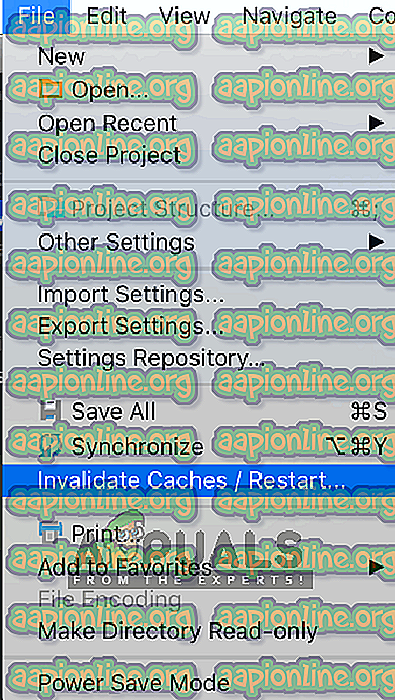
- Сада након завршетка поступка, потпуно искључите Андроид Студио.
- Идите до .градле мапе у вашем инсталацијском директорију Андроид Студио. Сада је можете или изрезати / залијепити на неку другу локацију или је једноставно преименовати.
Сада када Андроид студио покуша приступити датотекама Градле, видеће да их нема и покушаће поново да преузме целу ствар.
- Поново покрените Андроид Студио и покушајте поново синхронизацију Градле. Сада проверите да ли је проблем решен.